- トップ
- ウェブメール
メールを返信/転送する
メールを返信/転送します。
メールを返信する
返信メールを送付します。さまざまな機能がありますので、用途に合わせて返信方法を選択してください。
| 項目 | 説明 |
|---|---|
| 返信する | 送信者にメールを返信します。受信した内容はメール本文に含まれません。 |
| 履歴付返信 | 送信者にメールを返信します。受信した内容はメール本文に含みます。 |
| 全員に返信 | メール送信者と同報者にメールを返信します。受信した内容はメール本文に含まれません。 |
| 全員に履歴付返信 | メール送信者と同報者にメールを返信します。受信した内容はメール本文に含みます。 |
- 1.メニューパレットより、
 メールアイコンをクリックします。
メールアイコンをクリックします。
「メール」画面が表示されます。
- 2.返信するメールを表示します。
- 3.
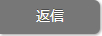 をクリックし、「返信」「履歴付返信」「全員に返信」「全員に履歴付返信」のいずれかを選択します。
をクリックし、「返信」「履歴付返信」「全員に返信」「全員に履歴付返信」のいずれかを選択します。
メール返信画面が表示されます。
※件名「Re:○○」と表示されます。
※メール本文に挿入された画像をブロックした状態で返信を行うと、画像は送信先でも表示されません。送信先で画像を表示する必要がある場合は、画像を表示した状態で返信してください。 - 4.必要事項を入力し、
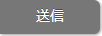 をクリックします。
をクリックします。
※入力項目については「社内メールを作成する」「社外メールを作成する」を参照してください。
簡易返信する
メールの参照画面から、すばやく返信することができます。
※簡易返信機能は、社内メールのみ利用できます。
- 1.メニューパレットより、
 メールアイコンをクリックします。
メールアイコンをクリックします。
「メール」画面が表示されます。
- 2.返信するメールを表示します。
- 3.
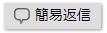 をクリックします。
をクリックします。
入力欄が表示されます。
※送信時はメール本文に履歴を付けて、返信されます。
※過去の簡易返信で入力した内容をもとに、返信文の入力候補が3つまで表示されます。
入力候補を選択すると文が入力されます。入力したあとに編集することもできます。
初期値は「了解です。」「ありがとうございます。」「よろしくお願いします。」です。 - 4.内容を入力し、
 または
または 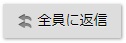 ボタンをクリックしてください。
ボタンをクリックしてください。
※ファイルの添付や既読確認などの機能を利用したい場合は、
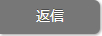 または
または 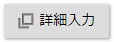 をクリックし、メール作成画面を開いてください。
をクリックし、メール作成画面を開いてください。
メールを転送する
受信したメールを他の誰かにそのまま送付するときに利用します。
| 項目 | 説明 |
|---|---|
| 社内に転送する | 社内メールを使って内容を転送します。 |
| 社外に転送する | 社外メールを使って内容を転送します。 |
- 1.メニューパレットより、
 メールアイコンをクリックします。
メールアイコンをクリックします。
「メール」画面が表示されます。
- 2.転送するメールを表示します。
- 3.
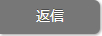 をクリックし、「社内に転送」「社外に転送」のいずれかを選択します。
をクリックし、「社内に転送」「社外に転送」のいずれかを選択します。
メール転送画面が表示されます。
※件名「Fw:○○」と表示されます。
※メール本文に挿入された画像をブロックした状態で転送を行うと、画像は送信先でも表示されません。送信先で画像を表示する必要がある場合は、画像を表示した状態で転送してください。 - 4.必要事項を入力し、
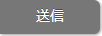 をクリックします。
をクリックします。
※入力項目については「社内メールを作成する」「社外メールを作成する」を参照してください。
ウェブメールメニュー
- ウェブメールとは
- 社内メールと社外メールについて
- メールを閲覧する
- メールを作成する
- メールを未読/既読する
- メールの送信を取り消す
- メールを迷惑メールに設定する
- メールを削除する
- メールを移動する
- メールを非通知に設定する
- メールにチェックマークを付ける
- メールを振り分ける
- メールを検索する
- メールを印刷する
- メールソースを表示する
- メールを出力する
- メールを読み込む
- メールをメンテナンスする
- メールのオプション設定
- ワークフローとの連携
- アクションリストとの連携
- スケジュールとの連携
- アドレス帳との連携
- 電帳法ストレージとの連携
- 支払管理との連携
- バスケットとの連携
- SFAとの連携
- 『詳細な検索条件』を利用する
- アシスタント機能との連携
- メールの送受信や設定で困った場合
